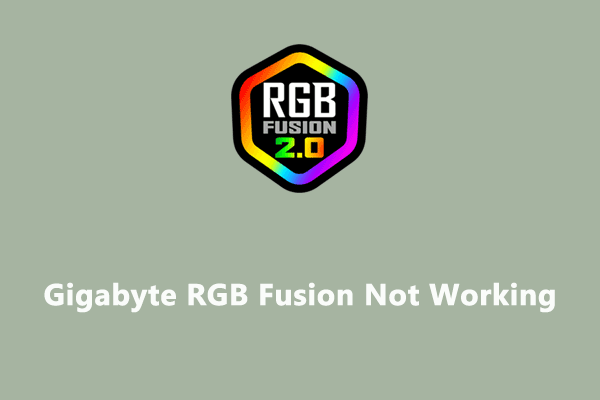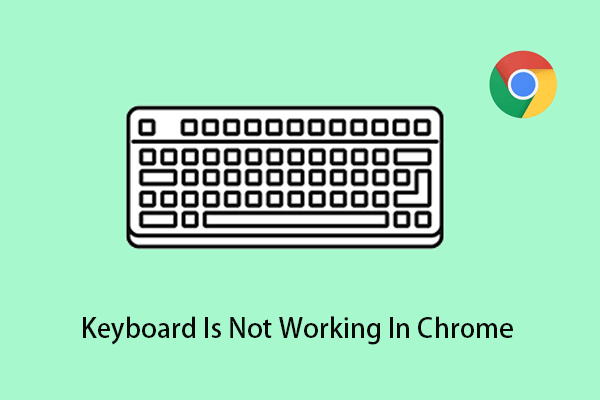Загрузите и установите Windows Server 2016 Essentials на ПК
Этот пост о MiniTool в основном посвящен Windows Server 2016 Основы, включая основную информацию и загрузку ISO. Если вы хотите загрузить Windows Server 2016 Essentials и установить его на свой компьютер, стоит прочитать этот пост.
Windows Server Essentials 2016 подходит для компаний, выполняющих базовые бизнес-операции. Они помогают малым предприятиям справляться с низкой производительностью. Эта редакция идеально подходит для организаций с потребностями в 25 пользователей и 50 устройств.
Это простой в использовании сервер, обеспечивающий доступное и гибкое решение. Получите помощь в решении повседневных задач и повышении продуктивности ваших сотрудников. Помимо Essentials, Windows Server 2016 поставляется в двух редакциях Standard и Datacenter.
Как скачать Windows Server 2016 Essentials
Как получить Windows Server 2016 Essentials? Следуйте инструкциям ниже:
1. Зайдите в Официальная загрузка Windows Server 2016 Essentials страница.
2. Выберите нужный вам язык и нажмите кнопку 64-битная версия связь.
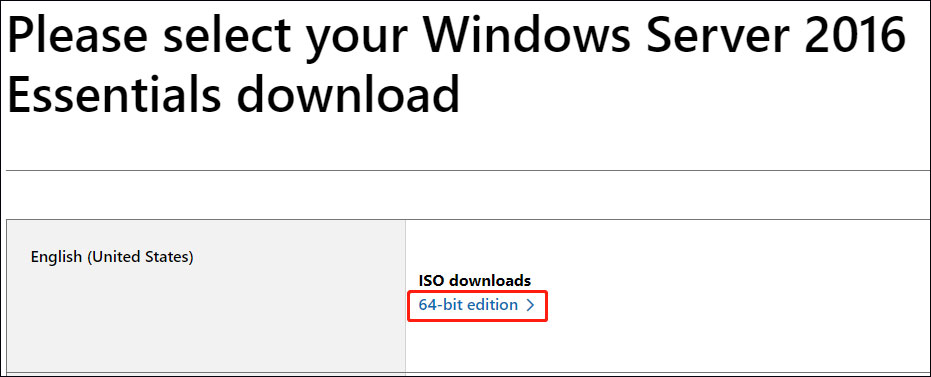
3. Выберите место на диске для сохранения ISO-образа Windows Server 2016 Essentials.
4. Затем он начнет загружаться, и вам просто нужно терпеливо ждать. Это зависит от скорости вашего интернета.
Как установить Windows Server 2016 Essentials
Прежде чем устанавливать Windows Server Essentials на уже существующий компьютер, мы рекомендуем полностью отформатировать, а затем перераспределить жесткие диски уже существующего компьютера. Форматируя и перераспределяя жесткие диски, вы исключаете возможность того, что на жестких дисках останутся скрытые разделы. Вам лучше сделать резервную копию важных данных на жестких дисках.
Кроме того, перед переустановкой необходимо создать резервную копию предыдущей операционной системы или важных данных, поскольку в результате установки вы можете потерять некоторые важные данные. Для этого вы можете попробовать программное обеспечение для резервного копирования сервера — MiniTool ShadowMaker.
Пробная версия MiniTool ShadowMakerНажмите, чтобы загрузить100% чисто и безопасно
1. Загрузите и установите Rufus с официального сайта.
2. Подключите пустой USB-накопитель к компьютеру и запустите Rufus. Обратите внимание, что на USB-накопителе должно быть не менее 16 ГБ свободного места.
3. Нажмите ВЫБИРАТЬ а затем найдите и выберите загруженный ISO-файл Windows Server 2016 Essentials на своем компьютере.
4. Затем следуйте инструкциям на экране, чтобы создать загрузочный диск.
5. Подключите загрузочный диск к целевому компьютеру. Затем перезагрузите компьютер, чтобы войти в BIOS, и измените порядок загрузки, чтобы Windows могла запускаться с USB-накопителя.
6. Следуйте инструкциям на экране, чтобы завершить установку.
7. Затем вам нужно выбрать язык, время и текущий формати клавиатура или метод ввода. После их выбора нажмите Следующий продолжать.
8. В следующем окне нажмите Установите сейчас. Выберите версию операционной системы, которую необходимо установить. Здесь вам нужно выбрать Windows Server 2016 Essentials.
9. Установите флажок, чтобы принять условия лицензии на программное обеспечение, и нажмите Следующий.
10. Затем выберите Выборочная: установка только Windows (дополнительно). В противном случае, при обновлении с предыдущей версии Windows Server, выберите Обновление: установите Windows и сохраните файлы, настройки и приложения. вариант.
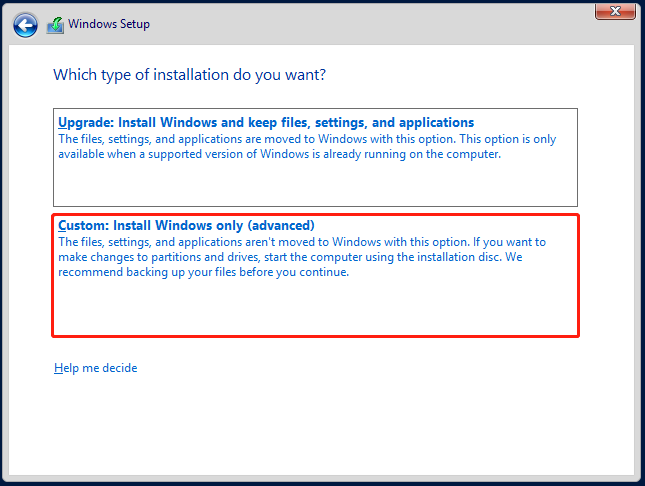
11. Затем начнется процесс установки. Вам просто нужно терпеливо ждать этого.
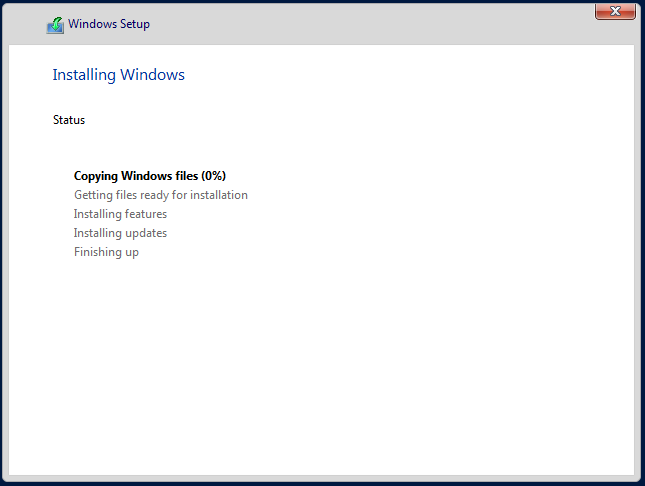
Заключительные слова
Из этого поста вы узнаете, как загрузить Windows Server 2016 Essentials. Вы можете получить ISO-файл с официального сайта, и вам лучше сделать резервную копию важных данных перед установкой.